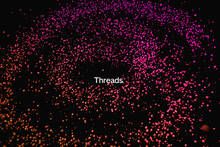Por norma general siempre es conveniente que tengamos nuestro Windows actualizado a la última versión para intentar tener los menores fallos posibles y reducir el número de agujeros de seguridad del S.O.
Pero, por otra parte, hay muchos usuarios a los que no les gusta actualizar el sistema o prefieren esperar un poco a la hora de realizar el cambio a las versiones más nuevas de Windows 10 que, en sus primeros días de vida, pueden estar acompañadas de algunos fallos críticos que pueden afectar a nuestra experiencia de usuario.
Por eso, en Vandal Ware, vamos a enseñaros a desactivar las actualizaciones automáticas si habéis decidido quedaros en la versión actual de Windows o a pausar una actualización de forma temporal si preferís esperar a que sean otros los que comprueben la estabilidad de las grandes actualizaciones como Windows 10 Fall Creators Update.
Cancelar las actualizaciones automáticas de Windows 10
1. Escribimos "Servicios" en el buscador de Cortana.
2. Buscamos el nombre "Windows Update" en la lista (estará en la parte inferior).
3. Hacemos doble clic sobre "Windows Update"
4. En la nueva ventana localizamos la pestaña "Tipo de Inicio" y cambiamos de Manual o Automático a Deshabilitado.
5. Reiniciamos nuestro ordenador.
Pausar temporalmente una actualización de Windows 10
Si lo que queremos es, sencillamente, retrasar un tiempo una actualización de Windows 10 deberemos hacer lo siguiente:
1. Entramos en el menú de Opciones a través de la pestaña de Inicio de Windows.
2. Hacemos clic sobre Actualización y Seguridad.
3. Pinchamos en Opciones Avanzadas.
4. Buscamos la opción Pausar Actualizaciones que nos permitirá posponer la instalación de actualizaciones en el equipo hasta 35 días.
5. Activamos "Pausar Actualizaciones"